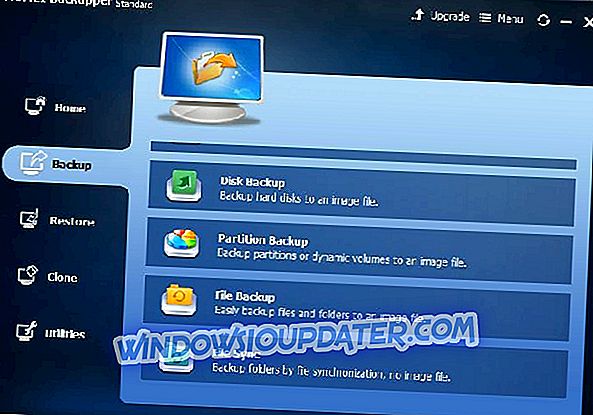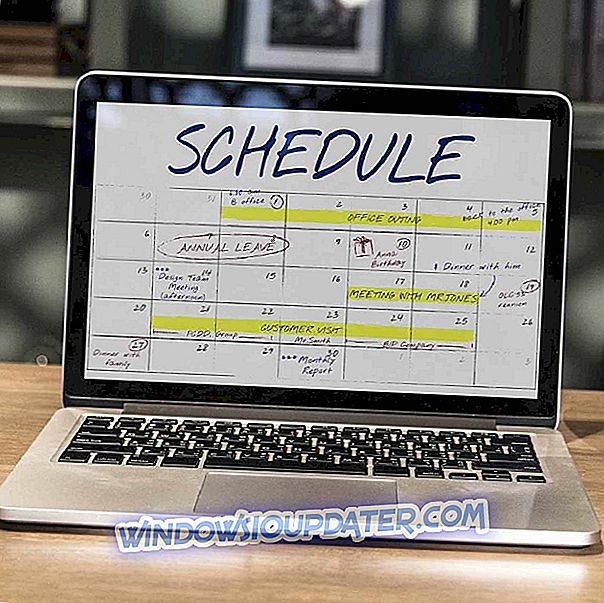Podczas grania w swoją ulubioną grę na Xboksie możesz czasem doświadczyć pewnych błędów. Na przykład użytkownicy zgłosili błąd 0x8000ffff na swoim Xboksie, a dzisiaj wyjaśnimy Ci, co powoduje ten błąd i jak go naprawić.
Błąd Xbox 0x8000ffff, jak to naprawić?
Według użytkowników błąd 0x8000ffff może wystąpić po próbie uruchomienia gry lub po dołączeniu do czatu imprezowego. Użytkownicy zgłaszali również, że ten błąd występuje po zalogowaniu się do usługi Xbox Live, dzięki czemu można zobaczyć, dlaczego ten błąd może być tak problematyczny. Zwykle ten błąd pojawia się, ponieważ niektóre funkcje Xbox Live nie są dostępne z powodu konserwacji lub z powodu problemów z połączeniem sieciowym.
Napraw - błąd Xbox 0x8000ffff
Rozwiązanie 1 - Sprawdź stan usługi Xbox Live
Jak już wspomnieliśmy, ten błąd może pojawić się z powodu problemów z usługą Xbox Live, a jeśli masz ten problem, zalecamy sprawdzenie, czy usługi Xbox Live Core są uruchomione. Możesz to zrobić za pomocą dowolnego urządzenia, które ma dostęp do Internetu. Jeśli usługi Xbox Live Core nie są uruchomione, oznacza to, że trwa proces konserwacji lub występuje problem z usługą Xbox Live. Niestety, jeśli istnieje problem z usługami podstawowymi Xbox Live, wszystko, co możesz zrobić, to poczekać, aż Microsoft rozwiąże ten problem.
Rozwiązanie 2 - Uruchom ponownie konsolę
Ponowne uruchomienie konsoli jest jednym z najprostszych rozwiązań, ale czasami może rozwiązać błąd 0x8000ffff. Aby ponownie uruchomić konsolę, wykonaj następujące czynności:
- Naciśnij dwukrotnie przycisk Xbox na kontrolerze Xbox, aby otworzyć przewodnik.
- Przewiń w dół i wybierz Ustawienia .
- Wybierz opcję Uruchom ponownie konsolę i wybierz opcję Tak, aby dostosować.
Po ponownym uruchomieniu konsoli Xbox sprawdź, czy błąd został rozwiązany.
Rozwiązanie 3 - Ręcznie odśwież listę kanałów
Według użytkowników można naprawić błąd 0x8000ffff na konsoli Xbox 360 po prostu ręcznie odświeżając listę kanałów. Jest to prosta procedura i możesz to zrobić, wykonując następujące kroki:
- Naciśnij przycisk Guide na kontrolerze.
- Przytrzymaj spust w prawo i naciśnij Y, aby powrócić do pulpitu nawigacyjnego Xbox.
- Poczekaj kilka sekund, a lista kanałów powinna zostać odświeżona.
Rozwiązanie 4 - Sprawdź połączenie
Innym sposobem naprawienia tego błędu na konsoli Xbox 360 jest przetestowanie połączenia. Jak już wspomnieliśmy, ten błąd może być spowodowany konfiguracją sieci, dlatego ważne jest, aby sprawdzić połączenie sieciowe, wykonując następujące kroki:
- Naciśnij przycisk Guide na kontrolerze.
- Przejdź do Ustawienia> Ustawienia systemowe .
- Wybierz Ustawienia sieciowe .
- Teraz wybierz Sieć przewodowa lub nazwę sieci bezprzewodowej.
- Wybierz Testuj połączenie Xbox Live .
Jeśli wystąpi problem z połączeniem sieciowym, możesz spróbować ponownie uruchomić modem lub spróbować zmienić konfigurację sieci.
Rozwiązanie 5 - Przywróć wszelkie zmiany zabezpieczeń
Użytkownicy zgłosili, że problem wystąpił po wprowadzeniu pewnych zmian związanych z bezpieczeństwem. Według użytkowników zmienili swój numer telefonu bezpieczeństwa i problem zaczął się pojawiać. Po wprowadzeniu zmiany zabezpieczeń na koncie Xbox zmiana trwa 21 dni. Ma to na celu zapobieganie kradzieży konta przez złośliwych użytkowników. Jeśli wprowadziłeś jakiekolwiek zmiany zabezpieczeń na swoim koncie, musisz zalogować się na swoje konto Microsoft i anulować żądanie zmiany ustawień zabezpieczeń. Po wykonaniu tej czynności zostaniesz poproszony o podanie danych bezpieczeństwa, aby udowodnić swoją tożsamość. Jeśli masz numer telefonu powiązany z Twoim kontem, otrzymasz wiadomość tekstową z prośbą o potwierdzenie tego żądania. Po anulowaniu żądania spróbuj zalogować się ponownie do Xbox Live.
Rozwiązanie 6 - Wykonaj twardy reset
Czasami możesz naprawić błąd 0x8000ffff po prostu wykonując twardy reset. Hard reset naprawi zlokalizowane problemy na konsoli, usuwając pamięć podręczną i przywracając domyślne ustawienia niektórych ustawień. Aby wykonać twardy reset, wykonaj następujące czynności:
- Naciśnij i przytrzymaj przycisk zasilania przez 10 sekund, gdy system jest uruchomiony.
- Po wyłączeniu urządzenia naciśnij ponownie przycisk zasilania. Zobaczysz zielony ekran startowy.
Możesz również wykonać twardy reset, wykonując następujące kroki:
- Przejdź do Ustawienia> Zasilanie i uruchamianie .
- Znajdź opcję Power Mode i zmień ją z Instant-On na Energy-saving .
- Następnie wybierz Wyłącz Xbox .
- Przytrzymaj przycisk Guide na kontrolerze lub przycisk zasilania na konsoli.
- Po ponownym włączeniu konsoli przejdź do opcji Ustawienia> Zasilanie i uruchamianie, a następnie włącz ponownie opcję Instant-on .
Alternatywnie możesz po prostu wyłączyć Xbox, odłączyć go, odczekać kilka sekund i włączyć go ponownie.
Fix - błąd Xbox 0x8000ffff party chat
Rozwiązanie 1 - Zaloguj się i wyloguj ze swojego konta
Jednym z najszybszych sposobów naprawienia błędu 0x8000ffff jest wylogowanie się i ponowne zalogowanie na konto. Użytkownicy zgłosili, że to rozwiązanie działa dla nich, ale jak dotąd nie wiemy, czy jest to tylko tymczasowe obejście, czy trwałe rozwiązanie, ale nadal można to wypróbować.
Rozwiązanie 2 - Usuń i pobierz swój profil
Zdaniem użytkowników powinieneś być w stanie rozwiązać ten problem po prostu usuwając i pobierając swój profil Xbox ponownie. Aby to zrobić, wykonaj następujące kroki:
- Przejdź do Ustawienia i wybierz System .
- Przejdź do pamięci .
- Wybierz Dysk twardy . Jeśli masz zewnętrzną pamięć podłączoną do konsoli, wybierz Wszystkie urządzenia .
- Wybierz Profile, a następnie wybierz profil Xbox, który chcesz usunąć. Wybierz Usuń .
- Powinieneś zobaczyć dwie dostępne opcje: Usuń tylko profil i Usuń profil i elementy . Pierwsza opcja usunie profil Xbox, ale pozostawi zapisane gry i osiągnięcia. Druga opcja usunie profil wraz z zapisanymi grami i osiągnięciami.
Po usunięciu profilu Xbox musisz dodać go ponownie, wykonując następujące kroki:
- Naciśnij przycisk Guide na kontrolerze.
- Wybierz opcję Profil pobierania . Jeśli nie widzisz tej opcji, wyloguj się z bieżącego profilu.
- Zostanie wyświetlony ekran pobierania profilu . Wybierz opcję Profil pobierania .
- Wprowadź dane logowania do konta Microsoft powiązanego z Twoim profilem Xbox.
- Teraz wybierz miejsce przechowywania swojego profilu Xbox.
Po pobraniu profilu sprawdź, czy problem został rozwiązany.
Rozwiązanie 3 - Włącz opcję Smart Connection
Użytkownicy poinformowali, że udało im się rozwiązać ten problem po prostu poprzez włączenie opcji Smart Connecting . Ten problem pojawia się w routerach Netgear R7000, ale nawet jeśli nie używasz urządzenia sieciowego Netgear, możesz spróbować tego rozwiązania.
Rozwiązanie 4 - Zmień tryb energii na Natychmiastowy zamiast na Oszczędzanie energii
Niewielu użytkowników zgłosiło, że ten błąd jest spowodowany trybem oszczędzania energii, dlatego zamiast tego należy użyć trybu natychmiastowego. Możesz łatwo zmienić to ustawienie, przechodząc do Ustawienia> Zasilanie i uruchamianie . Jeśli potrzebujesz więcej informacji na temat zmiany tego ustawienia, zalecamy zapoznanie się z naszymi poprzednimi rozwiązaniami w celu uzyskania szczegółowych instrukcji.
Błąd Xbox 0x8000ffff uniemożliwi Ci grę w ulubione gry lub dołączenie do czatu imprezowego, aw niektórych przypadkach może nawet uniemożliwić dostęp do Xbox Live. Może to być dość poważny problem, ale mamy nadzieję, że udało się to naprawić za pomocą jednego z naszych rozwiązań.